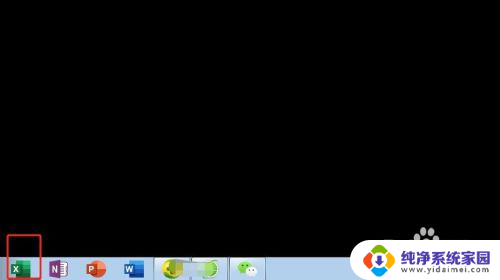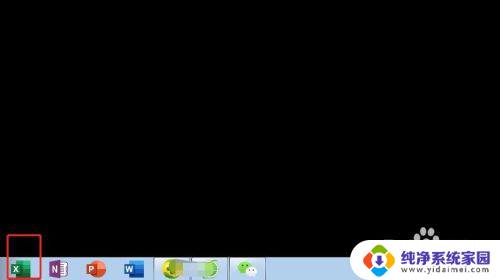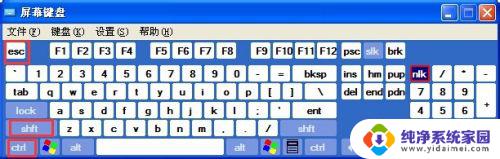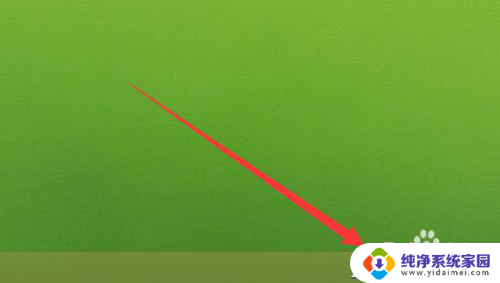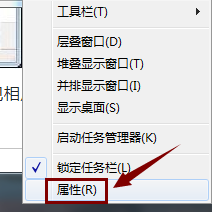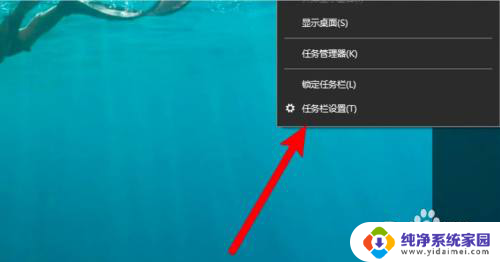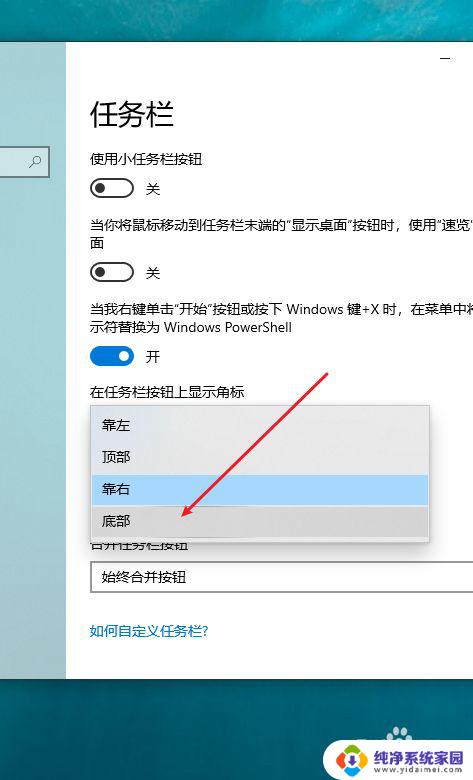如何将图标从任务栏移到桌面 怎么把任务栏中的应用图标移到桌面
更新时间:2024-02-24 18:02:13作者:yang
在使用计算机的过程中,我们经常会遇到将任务栏中的应用图标移到桌面的需求,有时候我们可能希望将常用的应用程序快捷方式放置在桌面上,以便更方便地访问和使用。如何将图标从任务栏移到桌面呢?本文将为大家详细介绍这一操作的步骤和方法,帮助大家轻松实现这一需求。无论是新手还是老手,都可以通过本文学习到如何将任务栏中的应用图标移到桌面,提高计算机使用的便利性和效率。
步骤如下:
1.首先我们看到桌面上的这个图标,我们以这个为例。
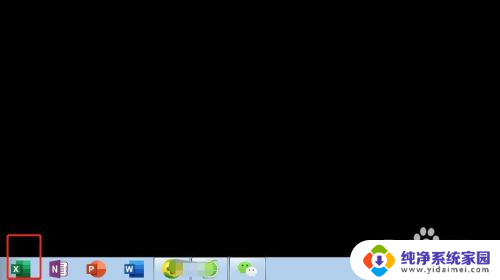
2.接着我们按住shift键不放,然后鼠标右键点击需要移动的图标。
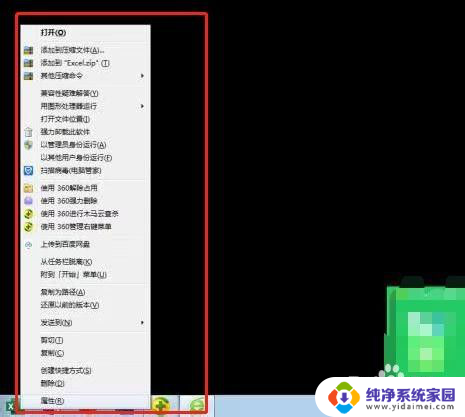
3.点击“发送到”“桌面快捷方式”。

4.看一下效果,桌面上就可以看到图标。
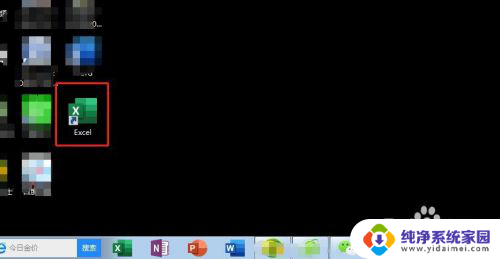
5.这个时候就可以把图标从任务栏中解除。
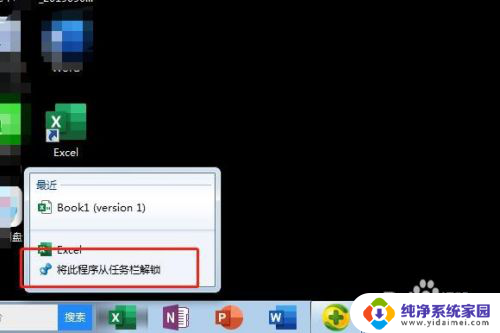
6.步骤如下。
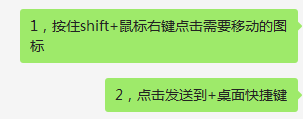
以上就是如何将图标从任务栏移到桌面的全部内容,如果有不清楚的地方,用户可以根据小编的方法进行操作,希望这些信息能对大家有所帮助。